上周苹果发布了适用于iPhone的iOS16.3,他们还发布了适用于AppleHomePod和HomePodMini的HomePod16.3。
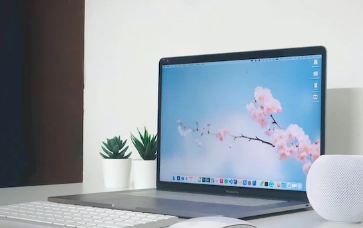
AppleHomePod和HomePodMini的所有型号都隐藏了一个温度传感器和一个湿度传感器,这是通过最新的HomePod16.3软件更新启用的。
如何启用HomePod和HomePodMini上的新传感器?
您需要做的第一件事是将HomePod或HomePodmini更新到新的HomePod16.3软件。这通常是自动完成的,但是如果您还没有收到更新,您可以在您的设备上手动安装它。
我们最近发布了如何手动更新HomePod和HompodMini的指南,请按照指南中的说明将您的设备更新到最新的软件版本。
在HomePod或HomePodMini上安装HomePod16.3软件后,温度传感器和湿度传感器将启用,然后您可以在iPhone或iPad上的家庭应用程序中设置它们。
如何在Home应用程序上启用传感器
在iPhone或iPad上打开“家庭”应用,然后选择要测量温度和湿度的房间。在显示屏的顶部,选择气候选项。
这将显示在您的家庭应用程序的顶部。
如果您家中有多台HomePod,它会显示您家中的平均温度和湿度。如果您想查看特定设备的温度或湿度,请单击温度或湿度。
如果您选择“温度”,它会显示您家中每个HomePod的温度。如果您选择Humididty,它会显示每个设备的单独湿度。
有许多不同的自定义选项可用,您现在可以重命名传感器,或添加自动化等等。例如,您可以使用带有智能恒温器的HomePod或HomePodMini,在温度降至特定读数以下时打开暖气。
如何将Siri与HomePod温度传感器配合使用
您可以在任何设备上使用Siri来了解特定房间的温度和湿度。只需询问Siri“厨房的温度是多少”或任何其他房间,它就会告诉您温度。
您可以通过iPhone、AppleWatch、iPad或直接在HomePod和HomePodMini上询问Siri,它会告诉您房间的温度或湿度。您可以在Apple的网站上找到有关此内容的更多详细信息。
我们希望您觉得本指南有用,如果您有任何意见或问题或建议,请在下面发表评论并告诉我们。在撰写本指南时,当前的iOS版本是iOS16.3,当前的HomePod软件是HomePod16.3。
